相信已经有部分小伙伴已经入手了iPhone Xs,大家其实在首次激活的时候就会让你录制面容ID识别,我们知道iPhoneX开始后续的设备都取消了指纹识别,取而代之的是面容ID,苹果称之为Face ID。对于第一次使用Face ID的用户来说,可能还不知道如何进行设置。那么究竟iPhone XS面容ID怎么设置呢?下面“IT数码通”小编为大家分享一下iPhone XS面容识别录制设置教程。

一、首先我们需要进入iPhone Xs系统设置界面,在其下方找到并点击【面容ID与密码】,如下图所示。
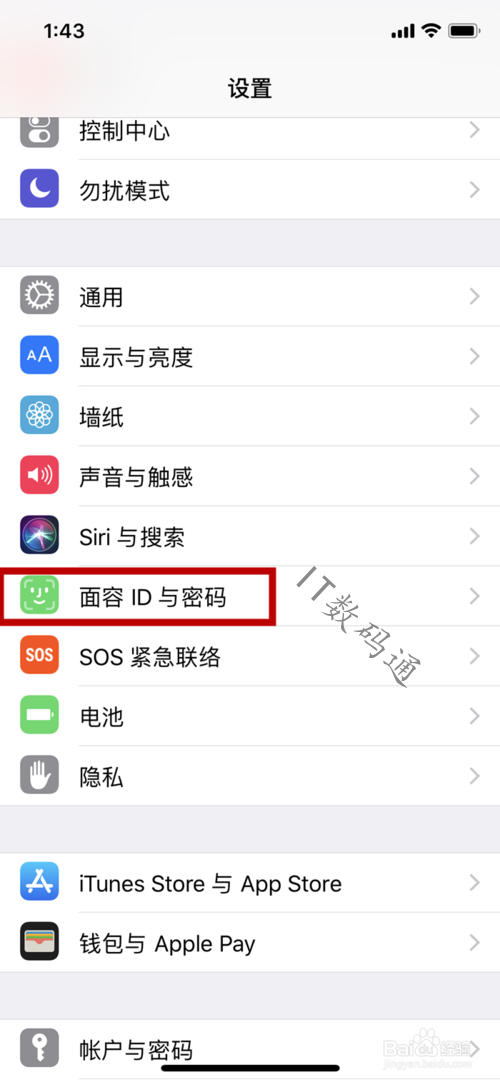
二、我们就会进入到面容ID设置界面,我们可以选择面容I用于iPhone解锁、Apple Pay等功能,接下来我们点击下方的【设置面容ID】,如下图所示。
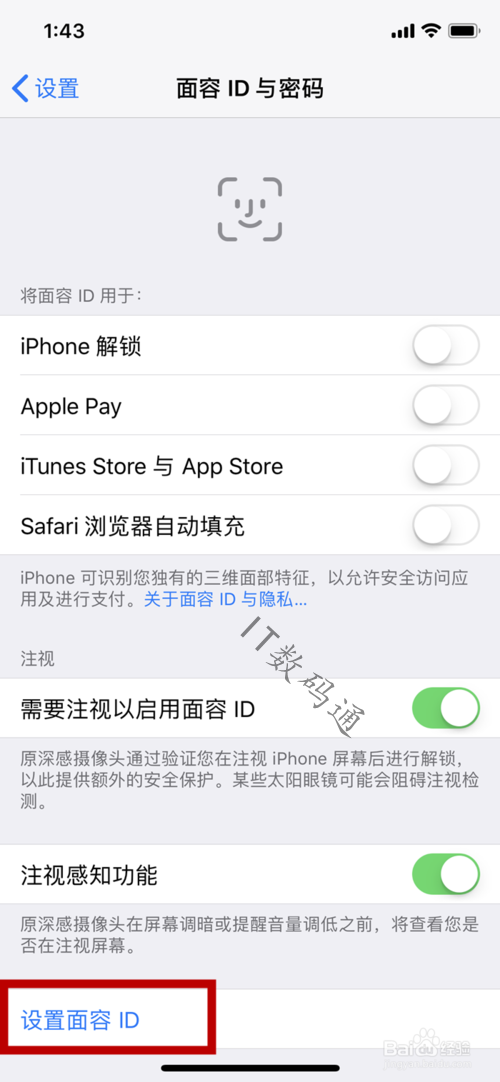
三、再接下来我们需要点击下方的【开始使用】选项,如下图所示。

四、接下来我们需要人脸识别进行面容采集,需要多个角度进行采样用户的面部信息,如下图所示。
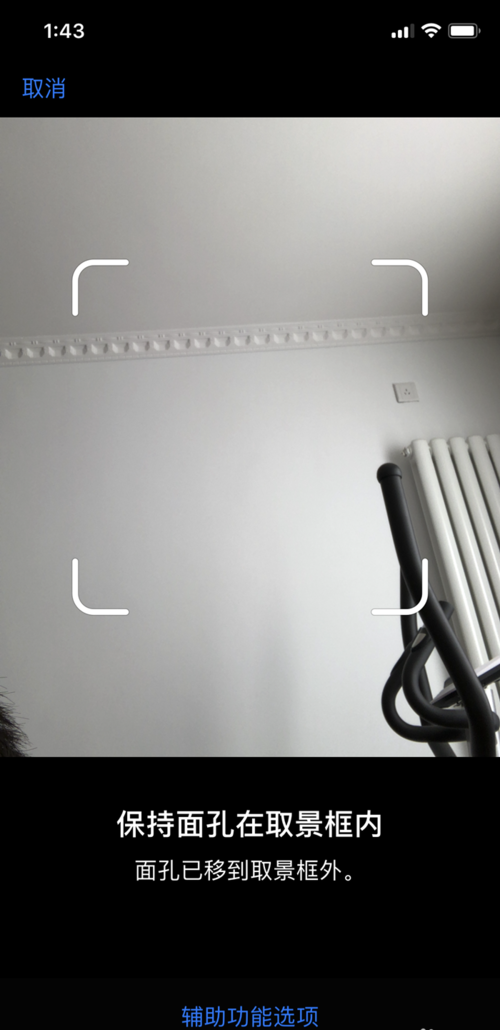

五、采集完了说明面容ID设置完成,接着用户需要点击完成即可。
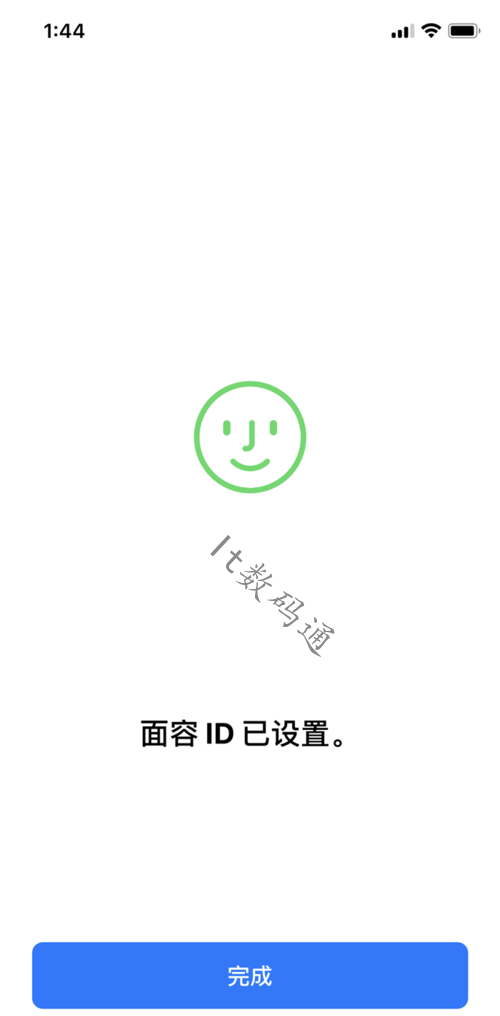
最后需要我们设置一个解锁密码,主要是为了防止面容ID未解锁的情况,我们输入需要设置的密码即可完成面容ID的全部设置。
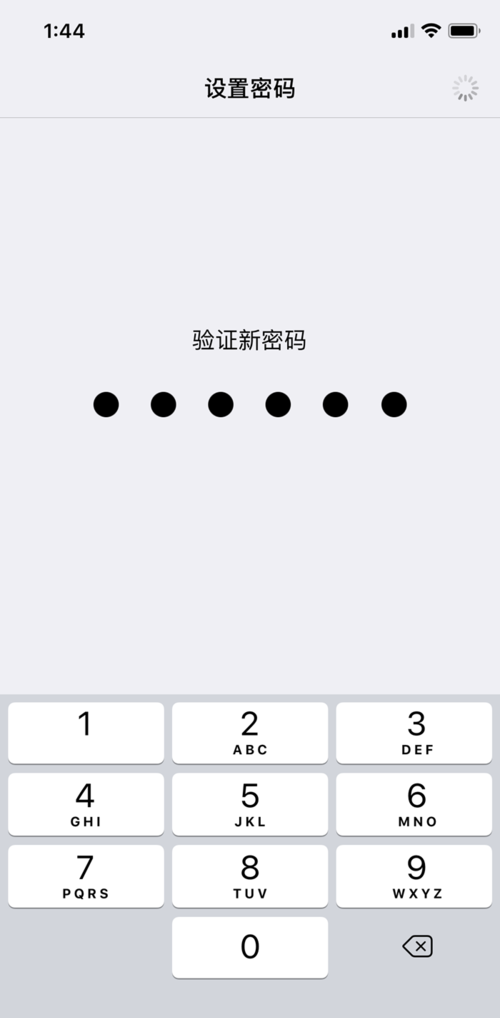
使用面容ID解锁iPhone XS
抬起唤醒 iPhone 后,注视屏幕,当屏幕顶端的锁状图标从闭合状变为打开状态时,从屏幕底部向上轻扫解锁。


